谷歌浏览器网页调试工具使用技巧全面总结

1. 打开调试工具:在Windows上按Ctrl+Shift+I或F12,在Mac上按Cmd+Opt+I,可快速打开开发者工具。还能通过右键菜单,在页面上点击右键,然后选择“检查”或“Inspect”。或者点击右上角的三点菜单,选择“更多工具”,然后选择“开发者工具”来打开。
2. 元素面板使用:元素面板是常用功能之一,能查看和编辑网页的DOM结构,并实时看到修改后的效果。在元素面板中,可右键点击元素进行编辑、删除、添加属性等操作,还能通过样式面板修改元素的CSS样式,即时查看效果。
3. 控制台面板操作:在Console面板中,可以输入一些带$的命令来选择和检查DOM元素,如$ (selector)返回带有指定的CSS选择器的第一个DOM元素的引用,0 − 4命令可以用来显示在Elements面板中检查的最后五个DOM元素。
4. 网络面板分析:网络面板用于查看网页加载时的网络请求情况,包括请求的URL、状态码、传输时间、数据大小等。通过分析网络请求,可以找出加载缓慢的资源,进行优化,比如合并小文件、压缩图片、使用CDN加速等。还能设置断点,拦截特定的网络请求,查看或修改请求和响应的数据。
5. 源代码面板查看:源代码面板可以查看网页的HTML、CSS和JavaScript源代码。在这里,可以直接定位到具体的脚本文件和行号,方便查找和解决问题。对于外部引入的脚本文件,还能看到其在服务器上的实际路径和内容。
6. 其他实用功能:调试工具还支持切换成黑色主题或白色主题,可在相关命令中选择dark theme或light theme进行切换。还能进行范围截图或整个页面截图,选择Capture area screenshot或Capture full size screenshot即可。

360浏览器超级拖拽怎么操作
所谓360浏览器的超级拖拽,就是我们通过拖拽-撒放页面链接,实现快速在新标签页中打开链接的操作,具体操作方式是我们点击拖拽要打开的链接,拽出来后撒手即可在新标签页中打开该链接,这可以让我们的操作更加方便。

google Chrome如何优化网页缓存提高浏览速度
优化Chrome浏览器中的网页缓存能够显著提高网页加载速度,减少不必要的重复请求。通过智能缓存机制,提升页面加载速度,增强用户体验。
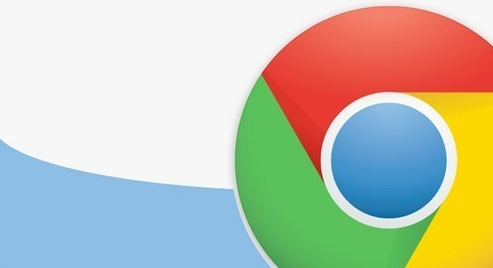
如何通过谷歌浏览器提升网页字体的加载顺畅度
提供多种方法,帮助用户通过谷歌浏览器提升网页字体的加载顺畅度,优化显示效果。
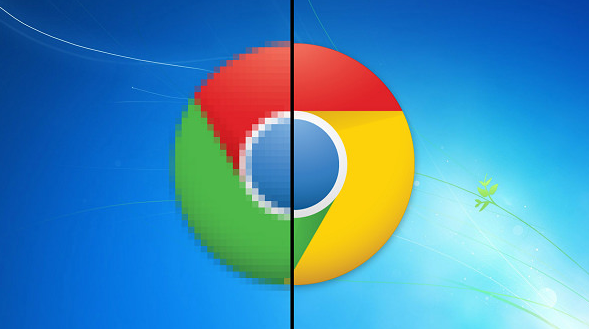
谷歌浏览器下载包安全认证及防护
介绍谷歌浏览器下载包的安全认证流程及防护措施,保障下载包的完整性和安全性,有效避免恶意软件和数据篡改。

360浏览器如何将多个窗口合并
我们在使用360浏览器上网时会发现,360浏览器中有很多方便我们去操作使用的功能,这些功能可以让我们能更加方便的使用浏览器来满足自己的需要,像很多小伙伴都会发现,有时候的一个操作就会让浏览器中的其中一个标签页莫名的单独占据了一个浏览器窗口,如果是需要两个标签页来回切换的话,那这样就很麻烦了。
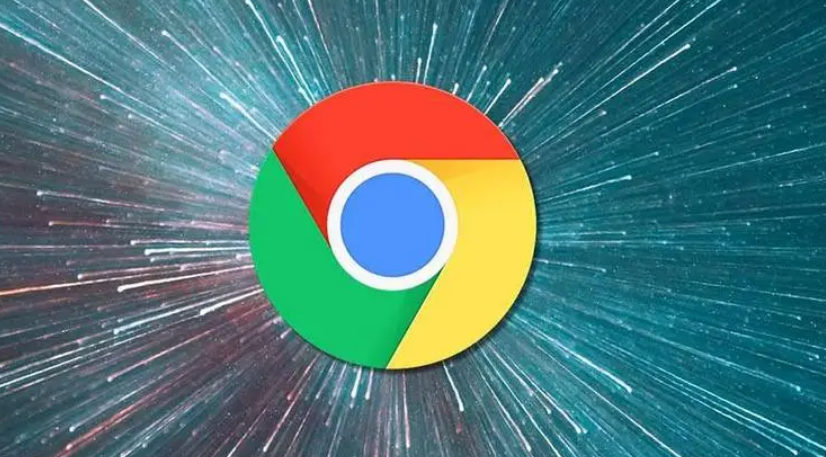
如何在Google Chrome浏览器中清除浏览器缓存
掌握在Google Chrome浏览器中清除浏览器缓存的方法,以解决可能的浏览问题并提升性能。

如何下载谷歌浏览器离线包
如何下载谷歌浏览器离线包?Chrome是一款非常好用的浏览器。从最开始只是IT人员用,到现在全名流行。

如何使用Chrome加强Windows的游戏性能
本篇文章就给大家带来利用谷歌浏览器加强Windows游戏性能的技巧,感兴趣的朋友快来看看吧。

谷歌浏览器怎么开启全局模式
谷歌浏览器怎么开启全局模式?接下来就让小编给大家带来启用谷歌浏览器的全局模式详细步骤,有需要的朋友赶紧来看看了解一下吧。

Chrome浏览器无法启动更新检查如何解决?
Chrome谷歌浏览器是目前使用人数、好评都比较高的一款浏览器了、深受用户的喜爱,追求的是全方位的快速体验。

怎么找到Chrome浏览器的阅读清单功能
本篇文章给大家带来Chrome浏览器打开阅读清单功能教程详解,感兴趣的朋友快来看看了解一下吧。

Win7禁止 google chrome 自动升级的两种方法!
在Win7旗舰版64位系统中使用chrome Google浏览器时,经常会弹出升级提示,非常烦人。有时候不小心点了会导致谷歌浏览器自动升级。

chrome浏览器经常卡死怎么解决_谷歌浏览器卡顿解决方法
谷歌浏览器总是会卡死该如何解决,小编这就为你分享解决方法

如何在 Google Chrome 中使用辅助功能?
技术可能是一种令人兴奋的体验,但对某些人来说并非总是如此,尤其是那些残疾人。键盘访问、放大和屏幕阅读器等辅助功能是旨在帮助残疾人更轻松地使用技术的工具。Google Chrome 支持多种辅助功能,以适应能力有限的用户。

谷歌浏览器如何阻止网站请求通知权限
谷歌浏览器如何阻止网站请求通知权限?如果小伙伴们不知道要怎么解决可以看看这篇图文教程详解,帮你解除被网站通知打扰的烦恼。

谷歌浏览器上传文件就无响应怎么解决
谷歌浏览器上传文件就无响应怎么解决?你知道世界上最强的浏览器——谷歌浏览器吗?

如何在 Google Chrome 中启用 Adobe Flash?
Google Chrome 浏览器只有一个插件;Adobe Flash。Chrome 已经包含了很多很棒的工具,所以这可能不在你的列表中。

如何在智能手机上的 Chrome 中为网站添加书签?
了解如何在移动设备上的 Chrome 中为您喜爱的网站添加书签,您将永远不会忘记另一个网址。





